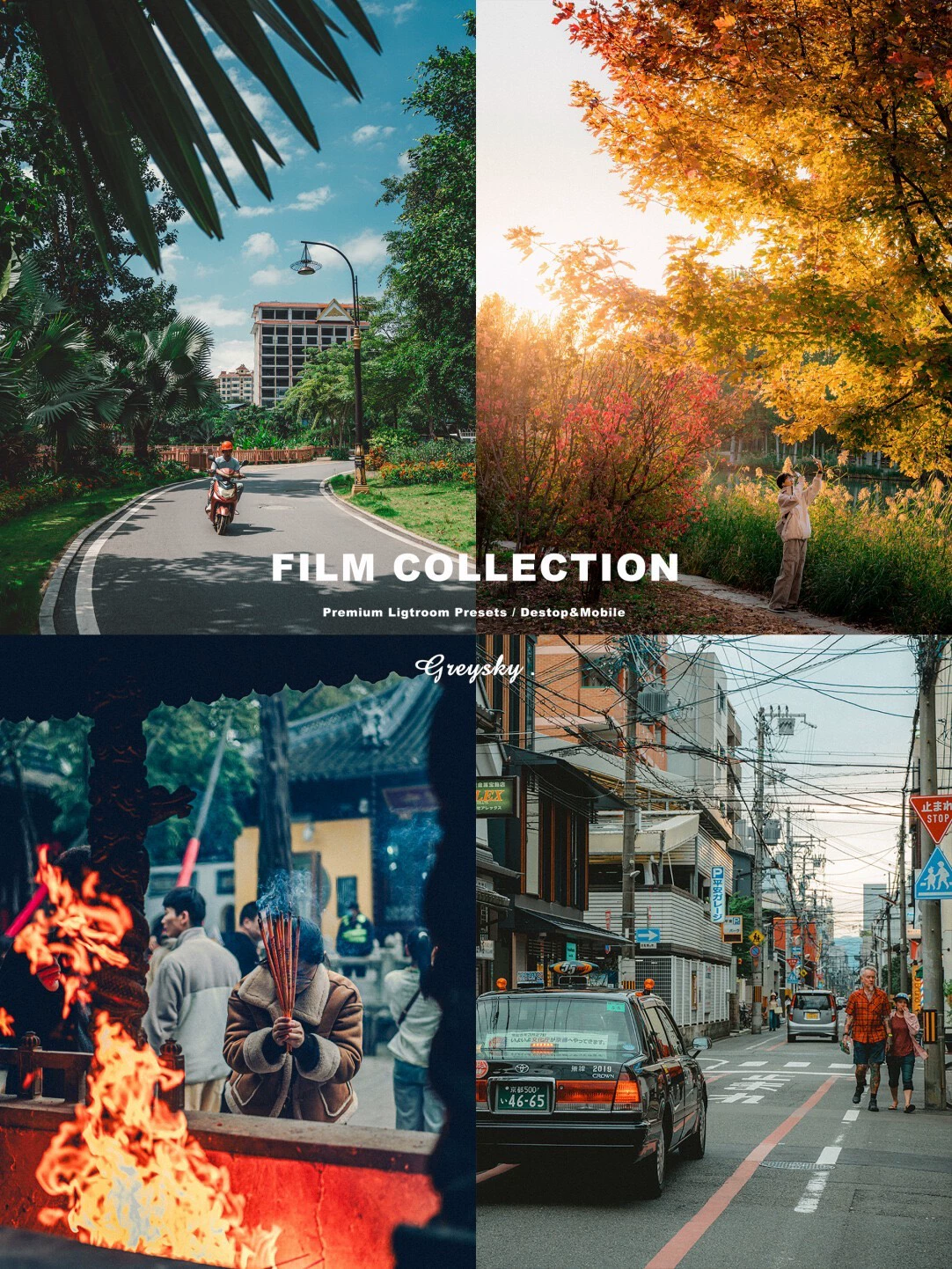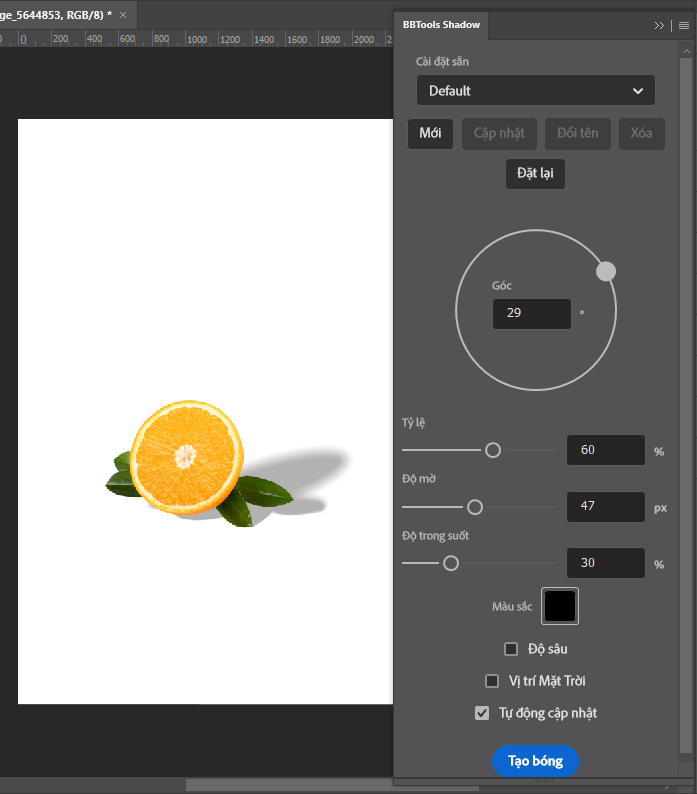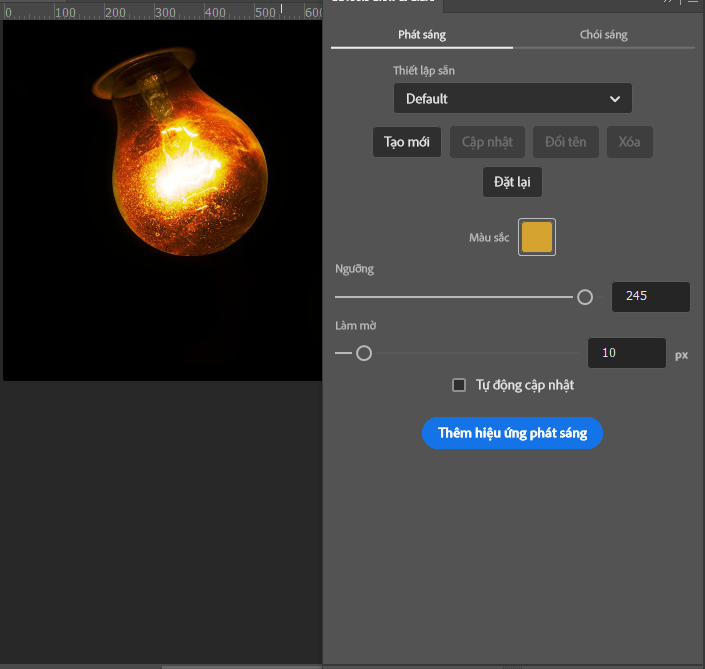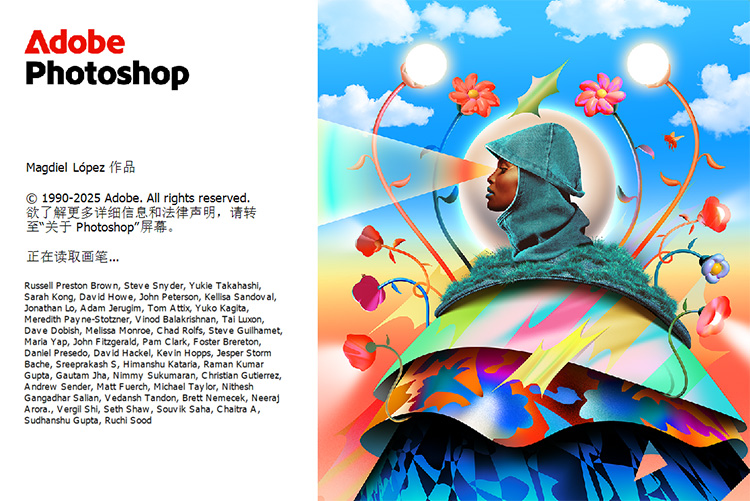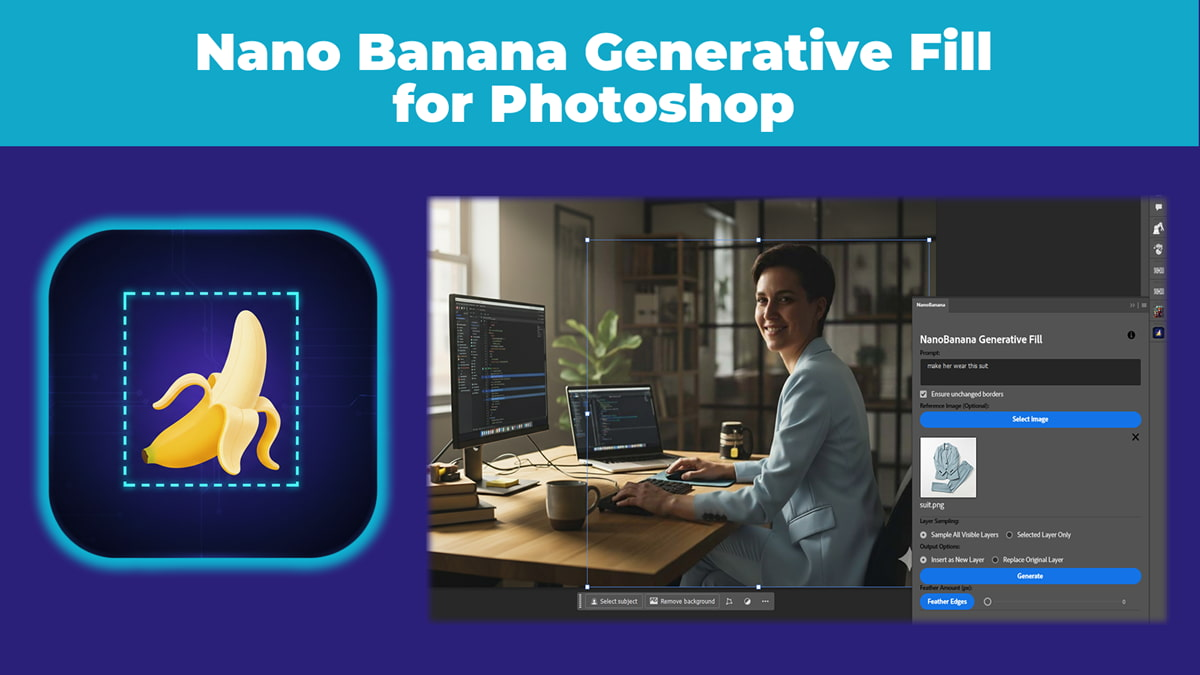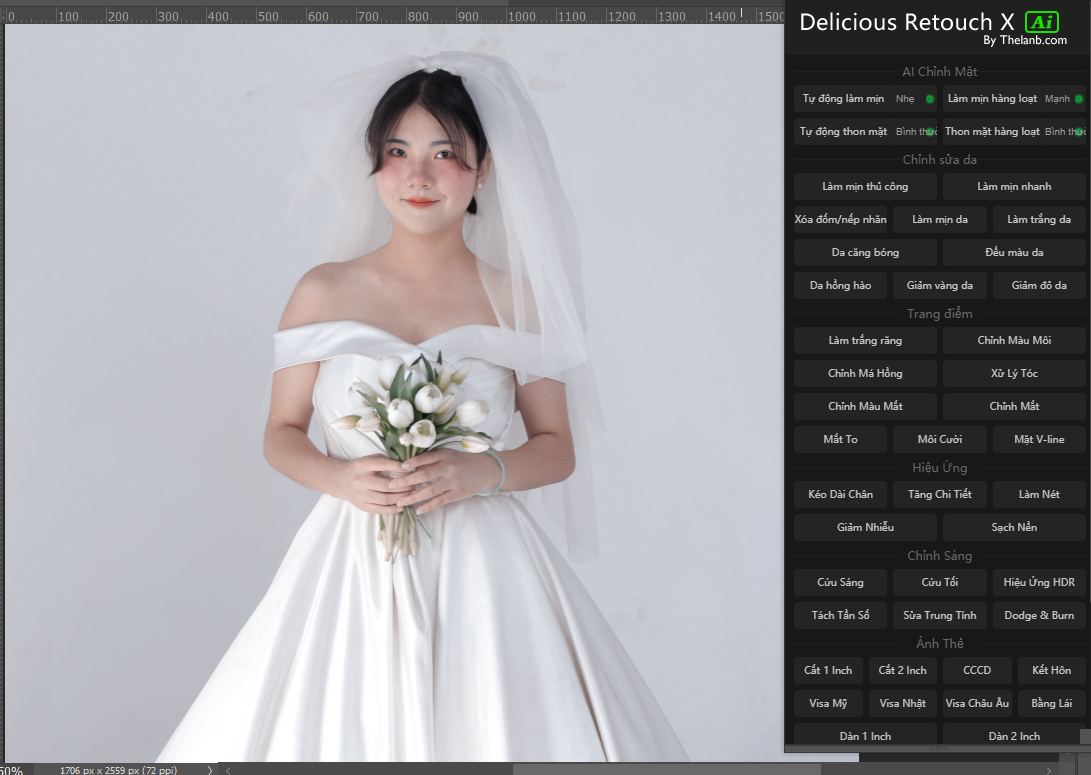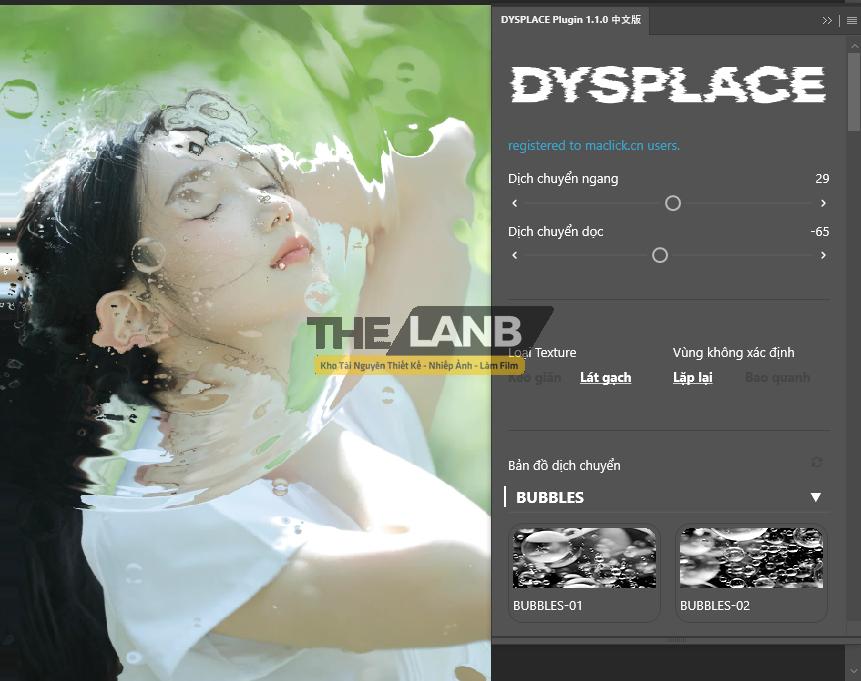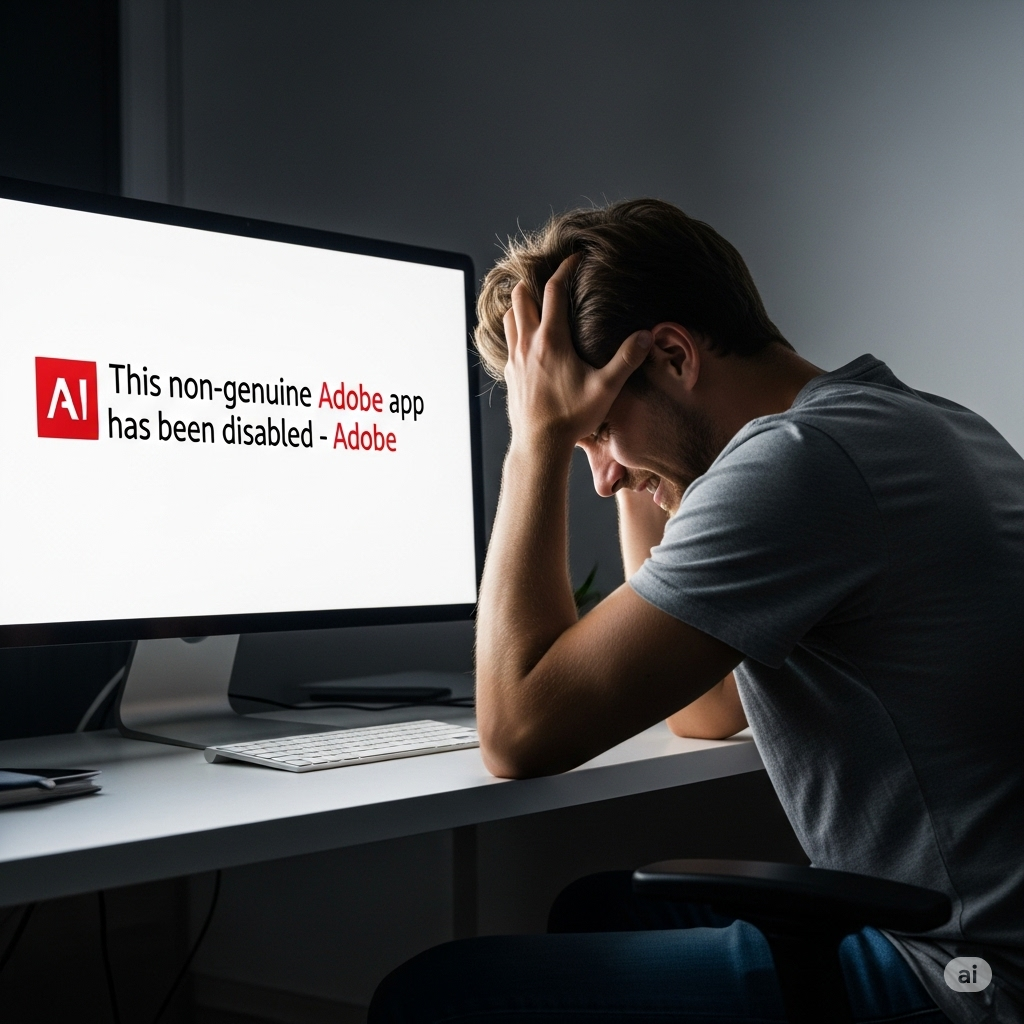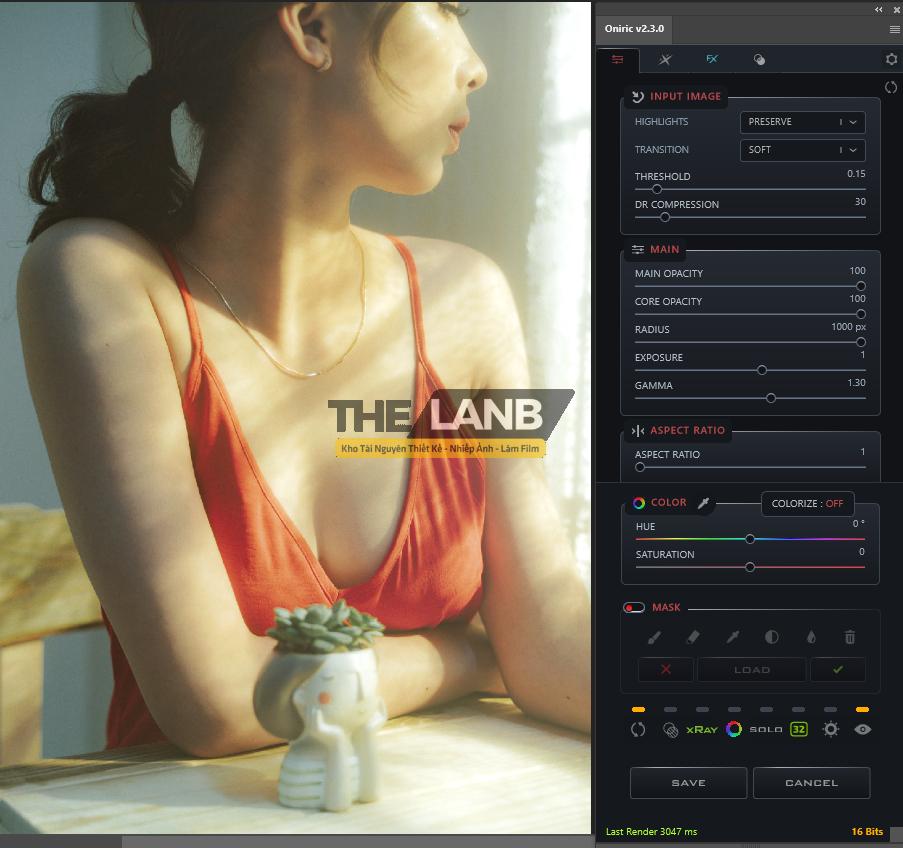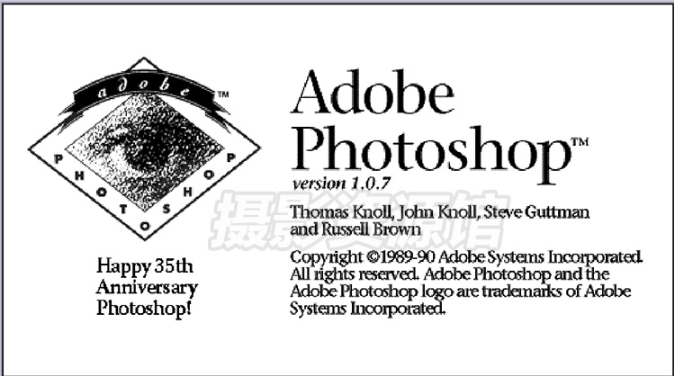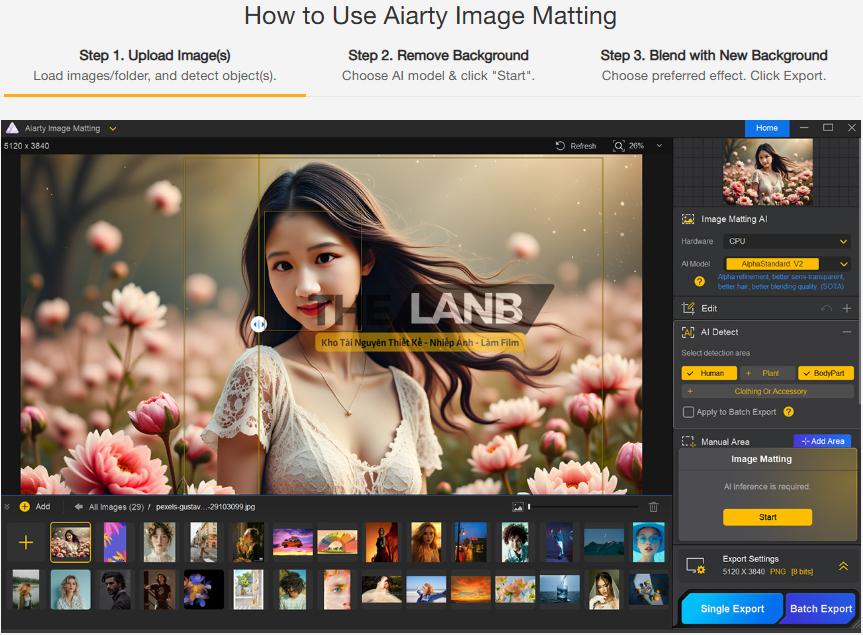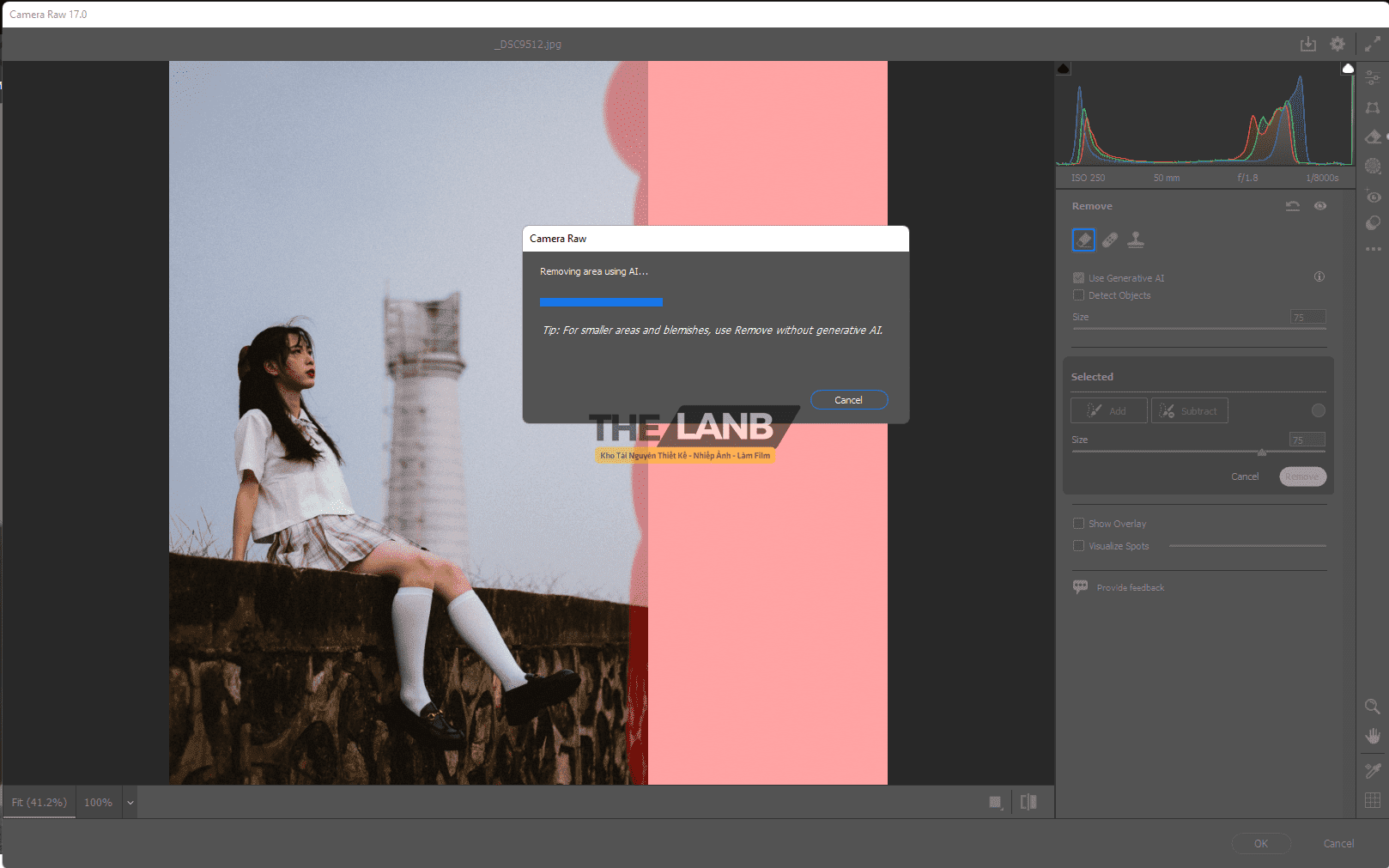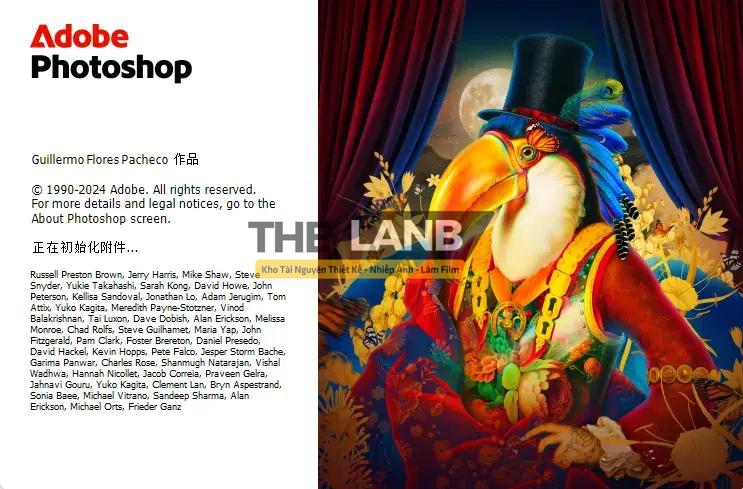Đôi lúc file thiết kế photoshop quá nặng lúc save là lúc quan trọng nhất, nếu cấu hình đủ mạnh thì bạn không cần phải lo nghĩ gì nữa, nhưng nếu cấu hình máy bạn thuộc tầm trung, thì những lúc như vậy làm chúng ta rất hồi hộp, không hiếm những trường hợp máy bị treo bắt buộc bạn phải thoát photoshop mà file vẫn chưa được lưu -> công sức thiết kế đổ sông đổ bể 🙁 trường hợp khác là bạn phải chờ rất lâu nữa.
Nếu bạn chưa biết, thì photoshop có chức năng nén các tập tin. Khi bạn đang lưu các tệp lớn đó, Photoshop sẽ nén hình ảnh khi lưu để tiết kiệm dung lượng ổ đĩa của bạn dẫn đến làm chậm tiến trình công việc của bạn.
Ở đây, một số tin tốt: nếu bạn có một ổ cứng có dung lượng lớn, bạn có thể thay đổi cài đặt để làm cho các tệp PSD đó tiết kiệm nhanh hơn tới 20 lần.
Nếu bạn có nhiều dung lượng đĩa trống, bạn thực sự có thể tắt nén để lưu các tệp lớn trong thời gian ngắn hơn nhiều. đối với Photoshop CS5 trở về trước , Adobe đã phát hành một plugin chính thức cho Windows và Mac có tên DisallowFlateCompressionPSD. plugin có chức năng tắt nén cho các hình ảnh PSD và PSB lớn.
Với các phiên bản Photoshop mới hơn, bạn không cần cài đặt bất kỳ plugin nào – tắt tính năng nén có thể được thực hiện chỉ bằng một cú nhấp chuột trong tùy chọn của bạn. Nó được tìm thấy trong Preferences->File Handling->File Compatibility . Đánh dấu vào ô có nội dung: “Disable Compression of PSD and PSB Files”
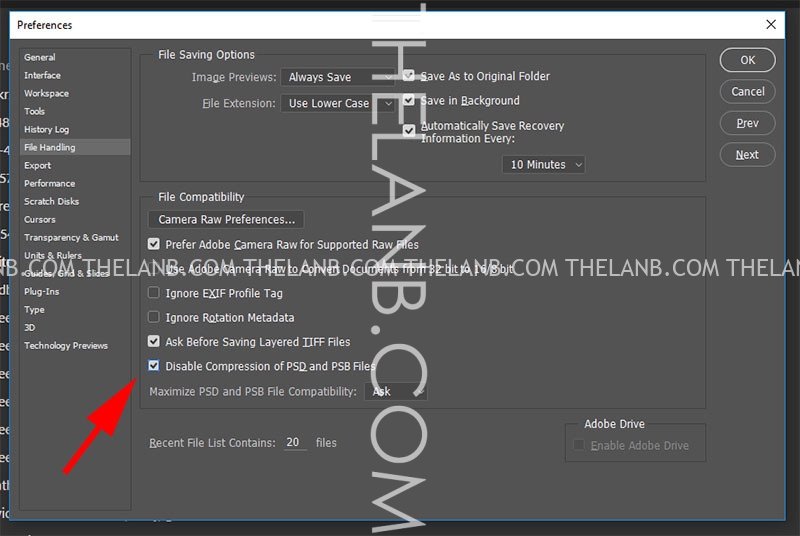
Và… hãy quay lại đây và comment kết quả sau khi thưc hiện điều này nhé.
Cảm ơn bạn đã xem bài viết và đừng quên đánh giá bài viết để mình có thể cải thiện nội dung cho các bài viết tiếp theo nhé.
Sản Phẩm Vừa Mới Cập Nhật
- [VShare Preset] Top Preset Lightroom Màu Phim Nhật Đẹp Nhất 2025 – Kodak Portra, E100, Gold 200 (XMP)
- [VShare PSD] 35 Mẫu Bìa Ảnh Cặp Đôi, Ảnh Cưới Phong Cách Trung Quốc
- [VShare Preset + ACR + DNG + Action] Tổng hợp 11 Preset tông màu mịn màng, thích mắt
- [VShare Preset] 18 Tone Màu Nâu Đỏ Cực Cuốn Cho Ảnh Của Bạn Thêm Đặc Biệt (XMP/LR/DNG/CUBE)
- [Share Preset] 05 Tone Màu Nóng Ấm Phong Cách Korea (XMP/DNG)
Bài viết cùng chủ đề:
-
[VShare Plugin] Tạo Hiệu Ứng Bóng Đổ Sống Động Trong Photoshop Với BBTools Shadow 2 (Đã Việt Hoá)
-
[VShare Plugin] BBTools Glow & Glare 2 – Plugin Hiệu Ứng Ánh Sáng & Chói Lóa Cho Photoshop (WIN/MAC Việt Hoá)
-
[Trà Đá] Adobe Photoshop 2026 V27.0 ACR18.0 – Đỉnh Cao Chỉnh Sửa Ảnh Và Thiết Kế Đồ Họa (WIN)
-
[VShare Plugin] Tạo Ảnh Bằng AI Ngay Trong Photoshop Với Nano Banana (WIN) (Update V1.0.4)
-
[VShare App] Công cụ xóa hoàn toàn thông báo đỏ “Adobe không phải bản quyền”(WIN)
-
[SVShare Plugin] Delicious Retouch X Ai Pro – Retouch Nhanh, Chuẩn, Thông Minh Cho Studio (WIN/MAC)
-
[VShare Plugin] Plugin Tạo Hiệu Ứng Biến Dạng Cho Photoshop Đã Việt Hoá – DYSPLACE Mới Nhất (WIN/MAC)
-
[VShare Tool] Tool Gỡ Bỏ Popup Adobe Không Chính Hãng Hiệu Quả 100% (WIN)
-
[VShare Plugin] Tải Oniric Glow Generator V2.3.0 – Công Cụ Thiết Kế Đỉnh Cao Có Hướng Dẫn Sử Dụng Tiếng Việt (WIN/MAC)
-
[Share PSD] 6 Mẫu Bố Cục Quảng Cáo Dọc Phong Cách Thời Trang (196MB)
-
[VShare Phần Mềm] Phần mềm làm ảnh thẻ tự động Gilisoft SnapID 8.5 – Bản Tiếng Việt (WIN)
-
[VShare Phần Mềm] Adobe Photoshop AI 2025 Beta: Tính Năng Mới Và Hướng Dẫn Sử Dụng (WIN) (Update 2025)
-
[VShare Phần Mềm] Matting Thông Minh V2.1 – Công Cụ AI Tách Nền Thay Phông Đỉnh Cao (WIN/MAC)
-
[VShare Plugin] ACR 17.0 Chính Thức – Gói Nâng Cấp Một Chạm Hỗ Trợ WIN và MAC
-
[VShare Phần Mềm] Photoshop 2025 v26.0 Chính Thức – Hỗ Trợ Hệ Thống WIN
-
[VShare Pack] Hình Nền Độc Quyền Black Myth: Wukong – Siêu Phẩm Hình Ảnh Cho Thiết Kế & Ảnh Tĩnh